Excelでエリア機能を使用する方法
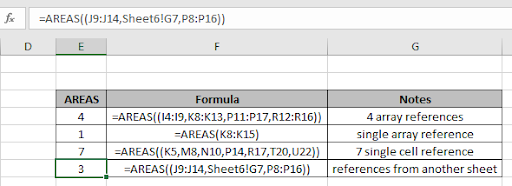
この記事では、ExcelでAREAS関数を使用する方法を学習します。 AREAS関数は、入力されたエリア参照の数を引数として返す参照関数です。
セルまたは配列の参照*:
A2セルとA3セルの数値の合計を実行します。以下のセル参照の使用法を参照してください。等しい文字(=)を使用した後、セルをクリックするだけです。

Excelは、上記のスナップショットに示されているように、異なる色形式の2つのセル参照を区別するのに役立ちます。ここでEnterキーを押すと、結果が表示されます。
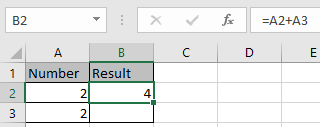
`link:/ excel-generals-relative-and-absolute-reference-in-excel [絶対および相対セル参照はこちら]`の詳細
AREAS関数は、入力として参照のみを受け取り、参照内の領域の数を返します。
AREAS関数の構文:
|
=AREAS(reference) |
参照:現在のワークシートの有効な参照。
例:
これらはすべて理解しにくいかもしれません。それでは、以下に示す例で実行して、この数式をテストしてみましょう。ここに、ExcelでAREAS関数をテストするためのいくつかのリファレンスがあります。
次の式を使用します:
|
=AREASH4:H9,J8:J13,O11:O17,Q12:Q16 |
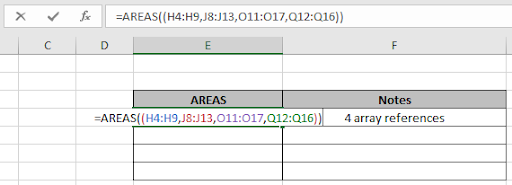
上に示したこれらの異なる色は、使用されている参照の数を示す優れた方法です。 Enterキーを押して、結果を取得します。
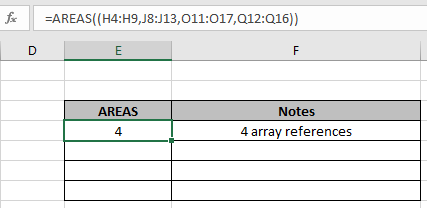
ExcelのAREAS関数への引数として4つの参照があります。したがって、関数は結果として4を返します。次に、異なる数のセルまたは配列参照を試してください。
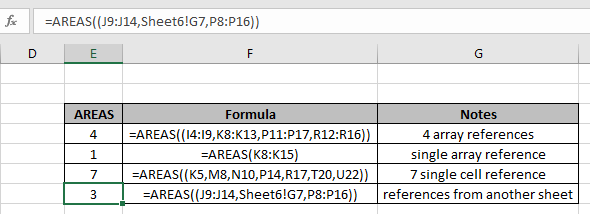
ここでは、参照の数が異なれば、生成される結果も異なります。数式とメモが付いたE7セルに示されているように、別のシートから参照を与えることもできます。
以下に示すAREAS関数を使用したいくつかの観察ノートを示します。
注:
。この関数は参照でのみ機能します。
。参照引数セルまたはセルの範囲への参照であり、複数の領域を参照できます。
。複数の参照を使用する場合は、二重角かっこ((ref1、ref2、。。。))を使用します。引数が1つしかない場合は、角かっこを1つ使用します。この関数は、参照以外のデータ型も入力しません。
ExcelでAREAS関数を使用する方法に関するこの記事が説明的であることを願っています。ルックアップおよび参照関数の式に関するその他の記事は、こちらをご覧ください。あなたが私たちのブログが好きなら、Facebookであなたのfristartsとそれを共有してください。また、TwitterやFacebookでフォローすることもできます。私たちはあなたから話を聞くのが大好きです、私たちがどのように私たちの仕事を改善、補完、または革新し、あなたのためにそれをより良くすることができるかを私たちに知らせてください。 [email protected]までご連絡ください。
関連記事:
link:/ lookup-formulas-excel-index-function [ExcelでINDEX関数を使用する方法]:例で説明されているINDEX関数を使用して、配列内の値のINDEXを検索します。
link:/ lookup-formulas-excel-match-function [ExcelでMATCH関数を使用する方法]:例で説明されているMATCH関数内のINDEX値を使用して、配列内のMATCHを検索します。
link:/ counting-the-offset-function-in-excel [ExcelでOFFSET関数を使用する方法]:専門家は、OFFSET関数の能力と、この関数を使用してExcelの数式で魔法のタスクを実行する方法を知っています。 OFFSET機能の基本は次のとおりです。
link:/ lookup-formulas-excel-lookup-function [ExcelでLOOKUP関数を使用する方法]:例で説明されているLOOKUP関数を使用して配列内のルックアップ値を検索します。
link:/ lookup-formulas-use-index-and-match-to-lookup-value [インデックスとMATCHを使用して値を検索する]:* INDEX-MATCH式は、指定されたテーブルの値を動的かつ正確に検索するために使用されます。これはVLOOKUP関数の代替であり、VLOOKUP関数の欠点を克服します。
人気の記事:
link:/ keyboard-formula-shortcuts-50-excel-shortcuts-to-increase-your-productivity [生産性を高めるための50のExcelショートカット] |あなたの仕事をより速くしてください。これらの50のショートカットにより、Excelでの作業がさらに高速になります。
link:/ forms-and-functions-introduction-of-vlookup-function [ExcelのVLOOKUP関数] |これは、さまざまな範囲やシートから値を検索するために使用される、Excelの最も使用され人気のある関数の1つです。 link:/ Tips-countif-in-microsoft-excel [COUNTIF in Excel 2016] |この驚くべき関数を使用して、条件付きの値をカウントします。特定の値をカウントするためにデータをフィルタリングする必要はありません。
ダッシュボードを準備するには、Countif関数が不可欠です。
link:/ excel-formula-and-function-excel-sumif-function [ExcelでSUMIF関数を使用する方法] |これは、ダッシュボードのもう1つの重要な機能です。これは、特定の条件で値を合計するのに役立ちます。